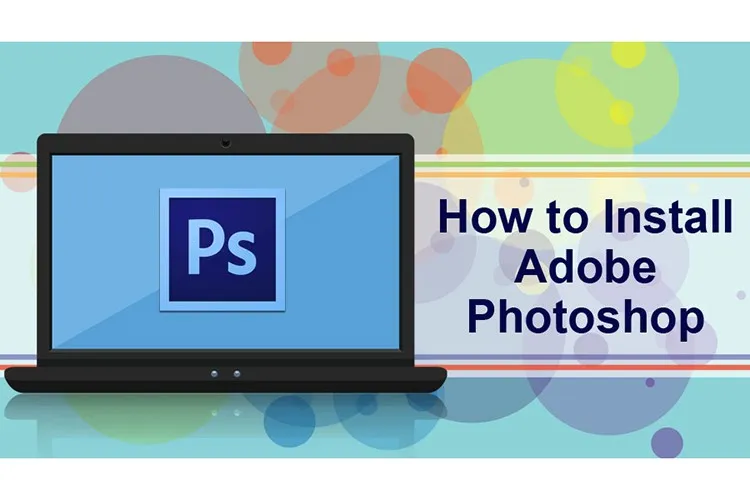Bạn muốn dùng Photoshop CS6 để chỉnh hình ảnh nhưng máy quá chậm và cũ nên không biết phải làm thế nào? Đừng lo, bài viết dưới đây sẽ mách bạn cấu hình cài Photoshop CS6 ra sao, máy yếu có nên cài không nhé!
Trong bài viết dưới đây, chúng ta sẽ cùng tìm hiểu cấu hình cài Photoshop CS6 ra sao, máy yếu có nên cài không các bạn nhé!
Bạn đang đọc: Cấu hình cài Photoshop CS6 ra sao? Máy yếu có nên cài không?
1. Cấu hình cài Photoshop CS6 cơ bản
Hiện tại, phiên bản mới nhất của phần mềm này là Adobe Photoshop 2023 với yêu cầu hệ thống rất cao. Do đó, nhiều người chọn CS6 vì cấu hình cài Photoshop CS6 cơ bản sẽ thấp hơn, rất phù hợp với các đời máy tính cũ. Cụ thể yêu cầu của Photoshop CS6 như sau:
- CPU: PC hay laptop có thể là dùng chip của AMD hay Intel. Nếu là Intel thì tối thiểu phải là Intel Pentium 4, còn nếu là AMD thì tối thiểu phải là AMD Athlon 64. Đây là yêu cầu phần cứng không quá cao về CPU.
- Hệ điều hành: Photoshop CS6 hỗ trợ khá nhiều hệ điều hành, từ cũ như Windows XP SP3, Windows 7 SP1, Windows 8, Windows 8.1 cho đến mới hơn như Window 10, Windows 11. Do đó, bạn không phải quá lo lắng về yêu cầu này.
- RAM: Ít nhất là 2GB RAM trở lên với tốc độ cơ bản ở mức 2.0GHz. Hiện tại thì các dòng PC hay laptop đời mới đều có ít nhất là 4GB RAM nên bạn không cần phải quá lo lắng. Song, với các máy tính đời cũ, sản xuất trước năm 2013 thì 2GB RAM có thể là một vấn đề bạn nên chú ý.
- Ổ cứng: Trống ít nhất là 1GB để cài phần mềm và có thể lên đến 20GB để dùng làm bộ nhớ tạm chứa các file trong lúc chạy.
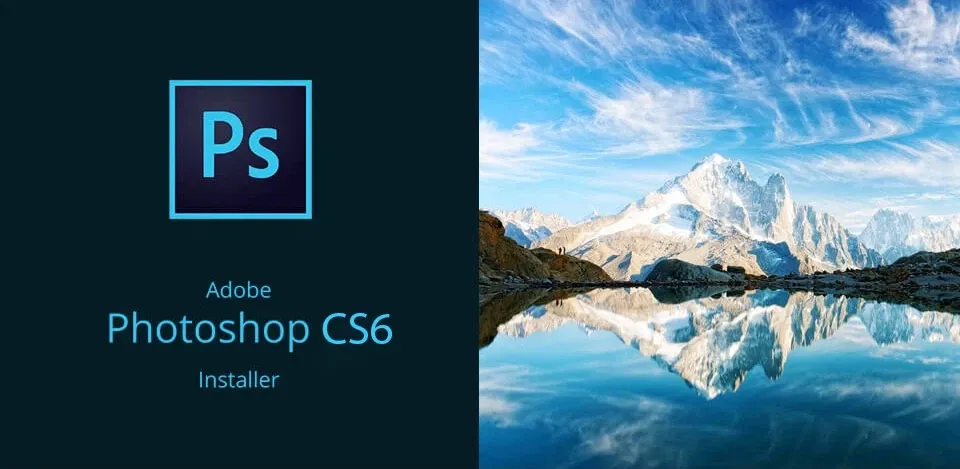
Ngoài ra, tuy nhà sản xuất không yêu cầu nhưng bạn cũng nên chú ý Adobe Photoshop là một phần mềm chỉnh sửa hình ảnh khá nặng. Do đó, bạn cũng cần có card đồ họa rời thật tốt để có thể dùng sản phẩm, đặc biệt là bản Photoshop CS6. Đó là lý do nhiều PC cấu hình thấp không thể cài hoặc chạy được phần mềm này.
Tiếp theo, chúng ta cùng tìm hiểu một số cách sử dụng Photoshop cho máy cấu hình thấp các bạn nhé!
2. Cấu hình cài Photoshop CS6 có phù hợp với máy yếu?
Cấu hình cài Photoshop CS6 ra sao, máy yếu có nên cài không là câu hỏi khá phổ biến, nhất là với những người dùng mới, chưa từng dùng phần mềm này bao giờ.
Với cấu hình cài Photoshop CS6 như trên, việc sử dụng phần mềm trên máy tính cấu hình thấp có thể gặp nhiều khó khăn, nhất là dòng máy sản xuất trước năm 2013. Song, không phải vì thế mà không có cách dùng CS6 cho máy yếu.
Tìm hiểu thêm: Mách bạn mẹo thay đổi ngôn ngữ App Store trên iPhone
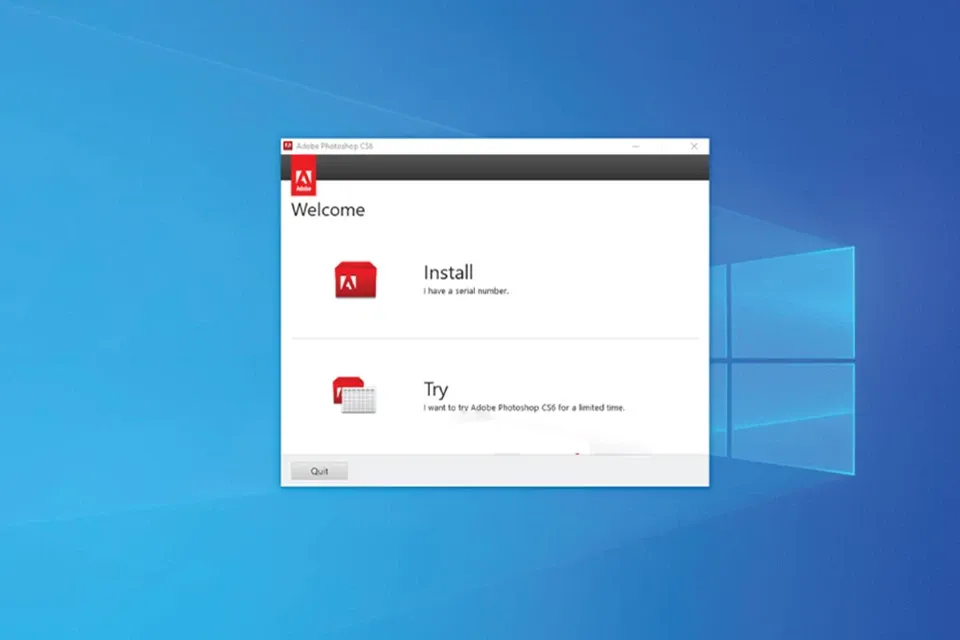
Vì Photoshop yêu cầu tài nguyên phần cứng tương đối cao nên để đảm bảo cấu hình cài Photoshop CS6, bạn có thể áp dụng một số cách thức như sau:
- Chọn phiên bản Photoshop Portable: Cấu hình cài Photoshop CS6 có thể phù hợp với máy này nhưng không phù hợp với máy kia. Do đó, nhiều dân công nghệ đã sáng chế ra phần mềm Portable (bản di động) nhằm rút gọn mọi tính năng không cần thiết. Vì thế, bạn hoàn toàn có thể thoải mái sử dụng Photoshop CS6 mà không sợ máy có cấu hình yếu hay mạnh.
- Giảm độ phân giải màn hình: Cấu hình cài Photoshop CS6 khá cao, nhưng nếu bạn thử giảm độ phân giải xuống để giảm gánh nặng đồ họa thì vẫn có thể sử dụng phần mềm này tương đối ổn định đấy nhé.
- Xem xét nâng cấp hệ thống: Nếu bạn thường xuyên phải làm việc với Photoshop CS6 mà không đảm bảo cấu hình cài Photoshop CS6, hãy xem xét nâng cấp RAM, nâng cấp card đồ họa rời hoặc ổ cứng SSD để tăng tốc độ làm việc cũng như hiệu suất của Photoshop. Việc nâng cấp một phần cấu hình máy như thế này sẽ “nhẹ ví” hơn là phải sắm mới cả dàn máy.
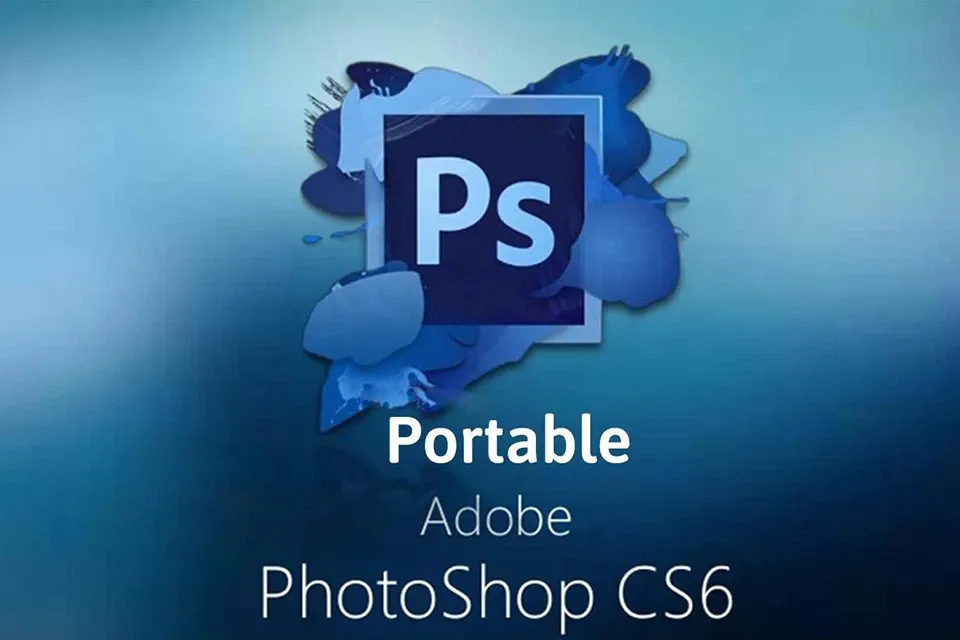
>>>>>Xem thêm: Mách bạn cách thay đổi ngôn ngữ bàn phím trên máy Mac
Nhìn chung, những thủ thuật và gợi ý trên sẽ hướng dẫn bạn làm sao để vượt qua yêu cầu cấu hình cài Photoshop CS6 ra sao, từ đó sử dụng phần mềm này một cách hiệu quả trên máy tính cấu hình thấp. Tuy nhiên, hãy chú ý rằng các tính năng và hiệu suất thực sự của Photoshop CS6 vẫn có thể bị hạn chế, nên giải pháp tốt nhất là dùng nó trên các máy tính có cấu hình cao hơn.
Hy vọng qua bài viết, các bạn đã hiểu cấu hình cài Photoshop CS6 ra sao, máy yếu có nên cài không, từ đó lựa chọn cho mình phiên bản hợp nhất nhé!
Xem thêm:
Brush Photoshop là gì? 2 cách thêm brush vào Photoshop CS6
Top các phím tắt Photoshop hữu ích mà bạn nên biết